Astuce: comment désinstaller ou mettre à jour votre clé Windows 10

Si vous devez mettre à jour ou désinstaller votre clé de produit dans Windows 10, vous pouvez le faire de plusieurs façons. Dans cet article, nous vous montrons comment.
Votre clé de produit Windows est utilisée pour activer votreInstallation de Windows 10. La clé de produit génère un ID de produit utilisé pour déterminer le niveau de support auquel vous avez droit et le canal de commercialisation à l'origine du logiciel: OEM, Retail, Licence en volume, Universitaire ou MSDN.
Il y a quelques raisons pour lesquelles vous pourriez avoir besoin dedésinstaller ou mettre à jour votre clé de produit. Par exemple, vous pouvez transférer une licence de vente au détail d’un ordinateur à un autre et vous voulez vous assurer qu’elle est supprimée de la machine actuellement installée; ou vous souhaiterez peut-être passer d'un canal de marché tel que celui des OEM à la vente au détail. Dans cet article, nous vous montrons comment procéder.
Comment modifier les valeurs de clé de produit sur un périphérique Windows 10
La première étape consiste à désinstaller la clé de produit de votre ordinateur Windows 10:
Open Start, tapez: cmd
Cliquez avec le bouton droit sur cmd et cliquez sur Exécuter en tant qu'administrateur
À l'invite de commande, tapez: slmgr.vbs / upk
Appuyez sur Entrée sur votre clavier.
Quittez puis redémarrez votre ordinateur.
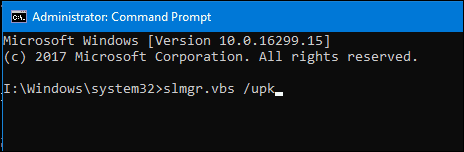
Ensuite, vous pouvez installer ou réinstaller votre clé.
Vous pouvez mettre à jour votre clé de produit de différentes manières dans Windows 10. La première méthode consiste à utiliser l'application Paramètres.
Ouvrez Démarrer> Paramètres> Mise à jour et sécurité> Activation.
Cliquez sur Changer la clé du produit. Entrez votre nouvelle clé puis cliquez sur Prochain passer à la boîte de dialogue Activer sur Internet.
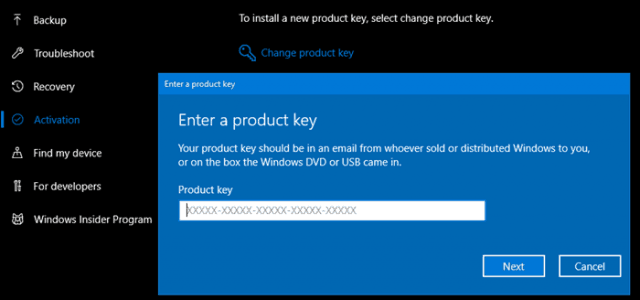
Si les paramètres d’activation ne fonctionnent pas, vous pouvez également mettre à jour la clé de produit à partir de la ligne de commande.
Open Start, tapez: cmd
Cliquez avec le bouton droit sur cmd, puis cliquez sur Exécuter en tant qu'administrateur.
À l'invite de commande, tapez: slmgr / ipk xxxx-xxxx-xxxx-xxxx-xxxx
Exemple: slmgr / ipk VK7JG-NPHTM-C97JM-9MPGT-3V66T
Appuyez sur Entrée sur votre clavier.
Quittez puis redémarrez votre ordinateur.
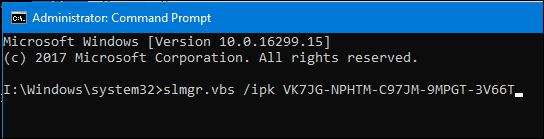
Gardez à l’esprit, cela fonctionnera sous des conditions spécifiques.conditions. Par exemple, vous ne pouvez pas entrer une clé Windows 10 Home sur une installation Windows 10 Pro pour la convertir en cette édition. Curieusement, vous pouvez changer de Windows 10 Entreprise à Professionnel ou Éducation ou vice versa.
La mise à jour de votre clé de produit peut également être utilisée pour:résoudre les problèmes d'activation. Les fabricants de PC utilisent parfois une clé d'activation en volume pour activer en masse une collection d'ordinateurs. Parfois, ces installations peuvent provoquer des problèmes tels que votre licence signalant son expiration. Trouver votre clé de produit unique intégrée dans le microprogramme de la carte mère, puis mettre à jour les valeurs comme décrit dans cet article peut résoudre ce problème.










laissez un commentaire